Aquí los pasos que se necesitan para reinstalar los controladores de su impresora y eliminar cualquier error relacionado con archivos dañados.
Uno de los procesos más eficientes para eliminar errores en impresoras es la reinstalación de los controladores, especialmente esos errores que no tenemos ni la menor idea como aparecieron y cuál es la posible solución.
Cuando aparece un error lo recomendable es mirar el hardware, es decir la impresora y verificar si alguna pieza está obstruida, si se ha dañado algo o que necesita, por ejemplo, las tintas, luego de revisar y no encontrar nada es posible que el error radique en el programa que nos permite utilizar la impresora, quizás algún archivo se ha borrado o cambios en la configuración se han realizado que nos permiten imprimir.
Reinstalar los controladores reorganizaría los archivos e instaría algunos que hagan falta, aquí explicaremos los dos procesos, desinstalar e instalar otra vez el controlador eficientemente para que funcione la impresora sin errores.
Aquí hemos creado una buena publicación acerca de cómo instalar los controladores correctamente, en caso de necesitar ayuda adicional puedes escribir un comentario al finalizar la publicación o simplemente enviarnos un correo electrónico utilizando nuestro formulario de contacto, un técnico te responderá la solicitud.
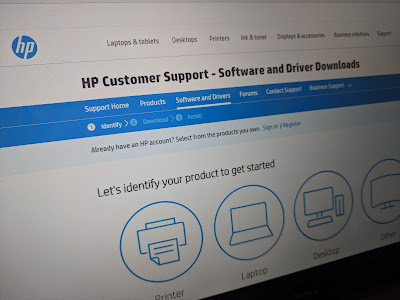 |
| Página para descargar controladores desde HP. |
A continuación, los pasos para desinstalar los controladores, siga los pasos tal cual se explican y de necesitar ayuda escriba un comentario al finalizar.
- Apague la impresora
- Desconecte el cable USB de la impresora y el cable alimentador de electricidad
Para los siguientes pasos es necesario identificar el sistema operativo estás usando, dependiendo de ello es que ejecutarás el procedimiento a continuación.
- En caso que tener Windows 7 haga clic en
 luego haga clic en Panel de control, después haga clic en programas y desinstalar programas.
luego haga clic en Panel de control, después haga clic en programas y desinstalar programas.
- Si utiliza Windows Vista haga clic en
 luego Panel de control, luego clic en Hardware y sonido después clic en Programas.
luego Panel de control, luego clic en Hardware y sonido después clic en Programas. - Si usas Windows XP, haga clic en Inicio y luego en Panel de control después Instalar y desinstalar programas.
Llegará donde están todos los programas instalados al momento, seleccionas la impresora a la que quiere hacer los cambios, y seguido haces clic en desinstalar o quitar, como indica la siguiente imagen en Paso 1 y Paso 2.
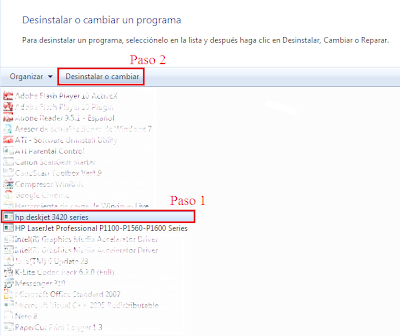 |
| Primer y segundo paso para desinstalar impresora en Windows. |
Cuando ha desinstalado por completo los controladores, apague la impresora y enciéndala otra vez, luego instale los controladores, si cuenta con el disco CD que trae la impresora utilícelo, de lo contrario descargue los controladores desde la página del fabricante, para la instalación mire nuestra publicación acerca de cómo instalar los controladores correctamente.
Aquí también hemos creado publicaciones que explican como descargar los controladores desde las páginas de los fabricantes HP, Lexmark y Canon, contáctenos si necesita ayuda adicional o su impresora es de un fabricante diferente.
Cuando descargue los nuevos controladores solo queda la instalación, instálelo siguiendo las instrucciones que hemos explicado anteriormente, contáctenos si necesita ayuda adicional, puede escribir un comentario al finalizar esta publicación o enviarnos un correo electrónico utilizando nuestro formulario de contacto.









COMENTARIOS